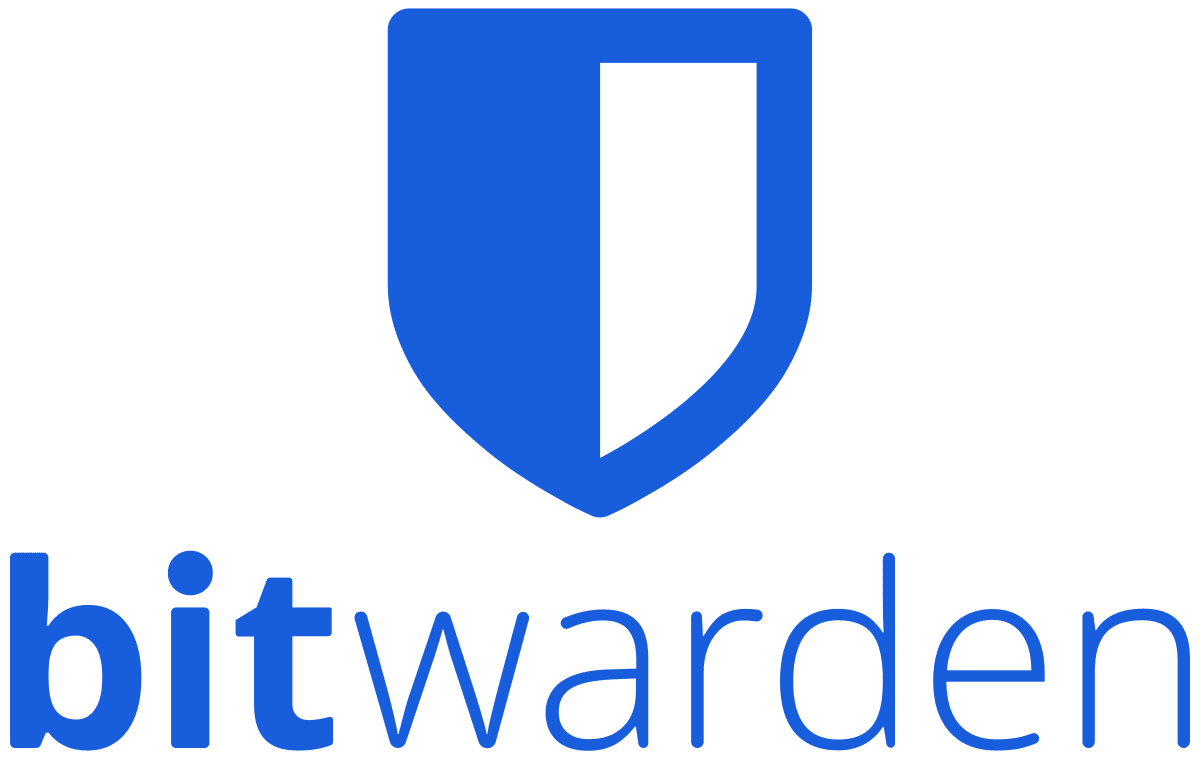Bagaimana Cara Memperbaiki Driver WUDFRd Gagal Memuat Di Windows 10?

Apakah Anda menghadapi pesan kesalahan saat mem-boot komputer Anda yang mengatakan driver WUDFRd gagal dimuat di komputer Anda?

Banyak pengguna Windows yang mengeluh mendapatkan Kode Kesalahan NVIDIA GeForce Experience 0x0003, dan mereka tidak dapat menggunakan fitur terkait yang sama. Kesalahan ini dapat terbaca seperti:
Jika kode kesalahan pengalaman GeForce ini ditampilkan di layar Anda, jangan khawatir karena kami memberikan solusi untuk itu. Sebelum itu, Anda harus tahu mengapa GeForce Experience Error Code 0x0003 muncul.
Hal ini bisa disebabkan oleh driver GPU yang rusak, kesulitan dalam menghubungkan dengan desktop, disfungsi layanan tampilan Nvidia, adaptor jaringan yang bermasalah, atau kegagalan dalam memperbarui Windows ke versi terbaru. Apa pun alasannya, solusi perbaikan ini akan memberikan manfaat positif bagi Anda.
Ikuti langkah-langkah yang disebutkan di bawah ini, dan Anda mungkin dapat memperbaiki Kode Kesalahan GeForce Experience 0x0003.
Langkah 1: Tekan tombol Ctrl + Shift + Esc dan itu akan membuka Task Manager.
Langkah 2: Pilih semua tugas Nvidia dan akhiri semuanya dengan mengklik Akhiri Tugas.
Langkah 3: Sekarang pilih Run as Administrator dengan mengklik kanan ikon aplikasi GeForce Experience.
Sekarang setelah ketiga langkah ini selesai, Anda mungkin dapat mengatasi kesalahan tersebut. Jika tidak, ikuti langkah berikutnya.
Jika layanan yang terkait dengan GeForce Nvidia Experience tidak berfungsi dengan benar, Anda mungkin mendapatkan Kode Kesalahan GeForce Experience 0x0003. Untuk mengatasi kesalahan ini, lakukan langkah-langkah yang disebutkan di bawah ini:
Langkah 1: Tekan logo Windows + R secara bersamaan, ini akan membuka kotak Run.
Langkah 2: Ketik di sini services.msc dan Enter .
Langkah 3: Di sini, klik kanan NVIDIA Telemetry Container dan pilih Properties .
Langkah 4: Setelah properti dibuka, buka tab Log On , centang kotak Izinkan layanan berinteraksi dengan desktop . Klik Terapkan lalu OK .
Langkah 5: Buka layar layanan lagi, cari NVIDIA Display Service , NVIDIA Telemetry Local Container, dan NVIDIA Network Service Container. Pastikan masing-masing dicentang satu per satu dan klik Mulai untuk menjalankannya.
Pastikan semuanya berjalan dengan baik.
Jika driver kartu grafis Anda tidak diperbarui atau ada masalah pada driver NVIDIA lama atau rusak, Anda mungkin ingin memperbaruinya secara otomatis. Meskipun ada cara manual juga, tapi kami akan tetap lurus dan lugas di sini.
Langkah 1: Unduh Smart Driver Care di PC Windows Anda.
Langkah 2: Pindai sistem, dan itu akan menampilkan semua driver yang ketinggalan jaman .
Langkah 3: Sekarang Anda memiliki pilihan untuk memperbarui driver kartu Grafis NVIDIA tertentu atau Perbarui Semua.
Dan ya, satu klik ini dapat memperbarui driver, dan mungkin ini adalah solusi terbaik untuk memperbaiki Kode Kesalahan NVIDIA GeForce Experience 0x0003 Anda.
Karena masalah apa pun dalam pengalaman GeForce itu sendiri atau komponen yang rusak, Kode Kesalahan GeForce Experience 0x0003 dapat terjadi. Untuk menginstal ulang komponen ini, ikuti langkah-langkah yang disebutkan di bawah ini.
Langkah 1: Tekan logo Windows + R dan buka Jalankan.
Langkah 2: Ketik cpl dan buka jendela Program dan Fitur .
Langkah 3: Temukan semua komponen NVIDIA di sini, klik kanan masing-masing komponen dan pilih Uninstall .
Langkah 4: Nyalakan kembali komputer dan terakhir unduh GeForce Experience lagi.
Langkah 5: Yang terbaik adalah me-restart komputer sekali lagi.

Periksa apakah Kode Kesalahan Pengalaman NVIDIA GeForce 0x0003 sudah hilang sekarang.
Langkah 1: Buka Command Prompt di Windows dengan menekan tombol Windows + R , ketik cmd dan tekan Ctrl + Shift + Enter.
Langkah 2: Ketik perintah netsh winock reset di sini dan Enter .
Ini akan mengatur ulang adaptor jaringan.
Tonton video ini:
Kesimpulan
Kami yakin Anda sekarang tidak akan dapat menghadapi Kode Kesalahan GeForce Experience 0x0003. Sekarang Anda dapat dengan mudah menikmati permainan seperti yang Anda inginkan! Juga, periksa:
Beri tahu kami perbaikan mana yang membantu Anda mengurutkan Kode Kesalahan GeForce Experience 0x0003 di bagian komentar di bawah.
Apakah Anda menghadapi pesan kesalahan saat mem-boot komputer Anda yang mengatakan driver WUDFRd gagal dimuat di komputer Anda?
Apakah Anda mengalami kode kesalahan pengalaman NVIDIA GeForce 0x0003 di desktop Anda? Jika ya, baca blog untuk mengetahui cara memperbaiki kesalahan ini dengan cepat dan mudah.
Secara historis, sebagian besar situs web di internet telah menggunakan latar belakang putih atau berwarna cerah. Baru-baru ini, banyak yang mulai menawarkan mode gelap Kami menunjukkan kepada Anda langkah-langkah untuk menempatkan Bitwarden dalam Mode Gelap dengan tutorial terperinci ini.